„SmartThings“ buvo viena iš pirmųjų išmaniųjų namų sistemų, naudojamų jūsų namams automatizuoti. Nors galėtumėte paleisti „SmartThings“ programą mobiliesiems ir sąveikauti su savo įrenginiais, kodėl reikia dėti visas pastangas, kai galite valdyti savo išmaniuosius namus balsu? Šiame straipsnyje sužinosite, kaip prijungti „SmartThings“ tinklą prie „Amazon Alexa“ įrenginio.
Užmezgę šį ryšį, galėsite bendrauti su visais savo išmaniaisiais įrenginiais naudodami „Alexa“ komandas - nesvarbu, ar tai tikrina durų būseną ir „Windows“, paleisdami išmanųjį televizorių, paleisdami muziką ar atlikdami kitas esmines namų automatizavimo užduotis, sužinosite, kaip sukurti visiškai laisvų rankų įrangą namai.
Susijęs: Geriausi išmaniųjų namų centrai 2020 m
Įgalinkite „SmartThings“ įgūdžius
Pirmasis žingsnis yra suteikti „Amazon Alexa“ įrankius, reikalingus prisijungti prie „SmartThings“:
1. Jei to dar nepadarėte, įdiekite „Amazon Alexa“ programą savo „iOS“ arba „Android“ prietaisas.
2. Paleiskite „Alexa“ programą ir prisijunkite naudodami „Amazon“ vartotojo vardą ir slaptažodį.
3. Apatiniame dešiniajame kampe palieskite piktogramą „Įrenginiai“, tada pasirinkite „Jūsų išmaniųjų namų įgūdžiai“.

4. Bakstelėkite „Įgalinti išmaniųjų namų įgūdžius“.
5. Įrankių juostoje pasirinkite didinamąjį stiklą ir įveskite „SmartThings“. Kai pasirodys „SmartThings“, palieskite jį.
6. Pasirinkite „Įgalinti naudoti“.
7. Kai būsite paraginti, prisijunkite prie „Samsung“ arba „SmartThings“ paskyros.
8. Perskaitykite ekrane pateikiamą informaciją ir, jei norite tęsti, spustelėkite „Įgalioti“.
Po kelių akimirkų turėtumėte pamatyti šį pranešimą: „„ Alexa “buvo sėkmingai susieta su„ SmartThings “. Išeikite iš dabartinio ekrano paliesdami „X“ piktogramą.
Atraskite išmaniųjų namų įrenginius, scenas ir įpročius
Tada jūsų „Amazon Alexa“ turi atrasti visus jūsų tinklo išmaniuosius įrenginius, įskaitant „SmartThings Hub“. Nors ši funkcija vadinama „Atraskite įrenginius“, ji taip pat atras visas scenas ar įpročius, kuriuos sukūrėte savo išmaniųjų namų automatikos tinklui:
1. Bakstelėję „X“ piktogramą, turėtumėte būti automatiškai nukreipti į „Alexa“ ekraną „Atraskite įrenginius“.
2. Palieskite mygtuką „Atrasti įrenginius“.
3. Dabar „Alexa“ ieškos jūsų „SmartThings“ tinklo įrenginių, scenų ir veiksmų.
Jei „Amazon Alexa“ programa automatiškai nenukreipia jūsų į ekraną „Atraskite įrenginius“, galite į šį ekraną pereiti rankiniu būdu:
4. Apatiniame dešiniajame „Alexa“ programos kampe pasirinkite „Įrenginiai“.
5. Slinkite ekrano viršuje esančia juosta ir pasirinkite „Visi įrenginiai“, kai ji pasirodys.
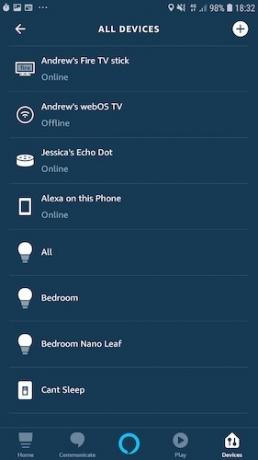
6. Palieskite mažą „+“ piktogramą.
7. Bakstelėkite „Pridėti įrenginį“.
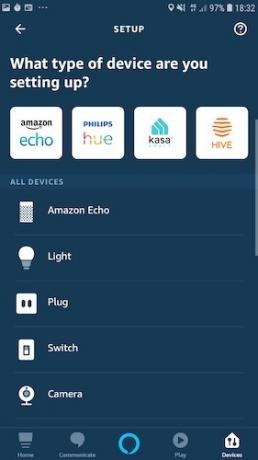
8. Pasirinkite išmaniojo įrenginio kategoriją, kurią norite užregistruoti, po to nurodykite modelį ar prekės ženklą, pavyzdžiui: „Termostatas ->„ Google Nest “arba„ Šviesa -> „Philips Hue“. Jei jūsų „Alexa“ stengiasi prisijungti prie jūsų išmaniųjų namų tinklo, pasirinkus „Hub -> SmartThings“ dažnai galima išspręsti ryšį problemų.
Dabar „Alexa“ atliks nuskaitymą ir po kelių akimirkų turėtų parodyti tam tikrą informaciją apie visus atrastus įrenginius, scenas ir tvarką.
Sąveika su savo protingais namais
Kai „Alexa“ sėkmingai prisijungs prie „SmartThings“, galėsite bendrauti su visais suderinamais išmaniaisiais įrenginiais naudodami balso komandas. Pavyzdžiui, galite liepti „Alexa“ sumažinti „Philips Hue“ lempučių ryškumą arba paprašyti jos atlikti „Labas rytas“.
Užduotys, kurias galite atlikti naudodamiesi „Alexa“, skirsis priklausomai nuo to, kokie išmanieji įrenginiai, scenos ir rutinos yra jūsų tinkle, tačiau ankstesnė pamoka mes pažvelgėme, kaip galite stebėti durų atidarymo ir uždarymo įvykius naudodami „SmartThings“ daugiafunkcinį jutiklį.
Dabar galite paprašyti „Alexa“ patikrinti, ar šios durys yra atidarytos ar uždarytos. Pavyzdžiui, prie savo žiemos sodo lauko durų pritvirtinau daugiafunkcį jutiklį, todėl galiu tiesiog paklausti: - Alexa, ar oranžerijos durys atidarytos? ir Alexa pateiks atsakymą.
Tai gali būti naudinga norint greitai ir lengvai gauti įvairių namų durų, langų ir įrenginių būsenos atnaujinimą; tačiau galbūt norėsite perkelti dalykus į kitą lygį ir naudoti „Alexa“ savo išmaniesiems namams valdyti.
Įprasta tvarka ir režimai su „Alexa“
Šiame paskutiniame skyriuje mes sukursime „Labos nakties“ rutiną, kuri perjungs jūsų namus į „Nakties“ režimą. Kai namas veikia naktiniu režimu, „SmartThings“ stebės durų jutiklį ir atsiųs jums išmaniojo telefono pranešimą, jei šios durys kada nors bus atidarytos vidury nakties.
Kadangi „SmartThings“ prijungėme prie „Alexa“, galėsime suaktyvinti šią procedūrą naudodami balso komandą, pavyzdžiui: „Alexa, paleisk Labą naktį.”
Norėdami užbaigti šį skyrių, aš naudosiu paruoštą „SmartThings“ režimą „Naktis“ ir „Labos nakties!“ rutiną ir remtis darbu, kurį atlikome ankstesnėje pamokoje.
Šiame pirmame žingsnyje turime nustatyti, kad „SmartThings“ nakties režimas įsijungtų automatiškai, kai vykdome „Labos nakties“ rutiną:
1. „SmartThings Classic“ programoje eikite į skiltį „Automatika“.
2. Raskite „Labos nakties!“ rutina ir palieskite kartu esančią krumpliaračio piktogramą.

3. Bakstelėkite „Pakeisti režimą į“ ir įsitikinkite, kad jis nustatytas kaip „Naktis“.
4. Bakstelėkite „Išsaugoti“.
Dabar, kai vykdysime „Labos nakties“ rutiną, mūsų išmaniųjų namų tinklas persijungs į „Nakties“ režimą.
Priekinių durų stebėjimas
Dabar turime įjungti durų stebėjimo taisyklę, kai mūsų namai veikia „nakties“ režimu:
1. „SmartThings“ programoje pasirinkite skirtuką „Prietaisų skydelis“.
2. Bakstelėkite kortelę „Namų sprendimai“.
3. Bakstelėkite krumpliaračio piktogramą.
4. Pasirinkite „Pasirinktinis“, po to sekite taisyklę, kurią sukūrėte ankstesnėje pamokoje, kuri, mano atveju, yra „Konservatorijos atidarymas“.
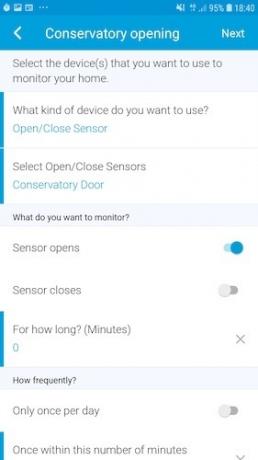
5. Bakstelėkite „Tik tada, kai režimas yra -> Naktis -> Atlikta -> Išsaugoti“.
Dabar gausite pranešimą, jei šios durys atidaromos, kai namas veikia „nakties“ režimu. Tačiau mes dar nebaigėme! Pažiūrėkime, kaip galime suaktyvinti „Labos nakties“ rutiną naudodami „Alexa“ komandą.
Išmokyk Alexa keletą naujų komandų
Paskutinis žingsnis yra išmokyti Alexą reaguoti į mūsų balsą:
1. Paleiskite „Alexa“ programą.
2. Bakstelėkite piktogramą viršutiniame kairiajame kampe ir pasirinkite „Rutinos“.
3. Bakstelėkite mažą „+“ piktogramą.
4. Bakstelėkite „Įvesti įprastą pavadinimą“ ir suteikite šiai procedūrai pavadinimą; Aš naudoju „Labos nakties“.
5. Bakstelėkite „Kai tai atsitiks -> balsas“.
6. Įveskite frazę, kuri paskatins šią rutiną; Aš naudoju „Alexa, run good night“.
7. Bakstelėkite „Pridėti veiksmą -> Išmanieji namai -> Valdyti sceną“.
8. Pasirinkite „Labos nakties“ rutiną, tada spustelėkite „Pridėti“.
9. Noriu, kad Alexa patvirtintų, jog suprato mano komandą ir vykdo mano įprastą veiklą, todėl palieskite „Pridėti veiksmų -> Alexa sako“ ir įveskite frazę, kuria Aleksas turėtų atsakyti. Aš naudoju "Bėgau gerą naktį.”
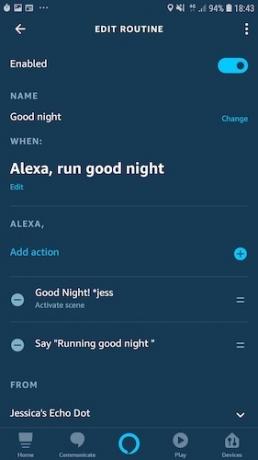
10. Bakstelėkite „Išsaugoti“.
Štai ir viskas! Norėdami išbandyti savo naują tvarką:
- Paleiskite „SmartThings Classic“ programą.
- Įsitikinkite, kad esate bet kuriame kitame režime, išskyrus „naktinį“.
- Pasakykite Alexai, kad jūsų namas būtų įjungtas nakties režimu - pavyzdžiui, naudoju balso komandą „Alexa, run good night“.
Dabar turėtumėte pamatyti „SmartThings“ programos perjungimą į naktinį režimą. Jei šiuo režimu atidarysite duris ar langą, turėtumėte gauti pranešimą į savo išmanųjį telefoną.
Vyniojimas aukštyn
Sužinojote, kaip valdyti savo išmaniuosius namus naudojant balso komandas prijungus „Samsung SmartThings“ ir „Amazon Alexa“. Dabar, kai jūsų „Alexa“ ir „SmartThings“ kalbasi, galite toliau pridėti naujų veiksmų ir režimų ir juos suaktyvinti naudodami pasirinktines „Alexa“ komandas. Galbūt norėsite išmokti naudokite „Alexa“, kad taptumėte domofonu.
Partnerių atskleidimas: „Make Tech Easier“ gali užsidirbti komisinių už produktus, įsigytus per mūsų nuorodas, o tai padeda mūsų skaitytojams.


